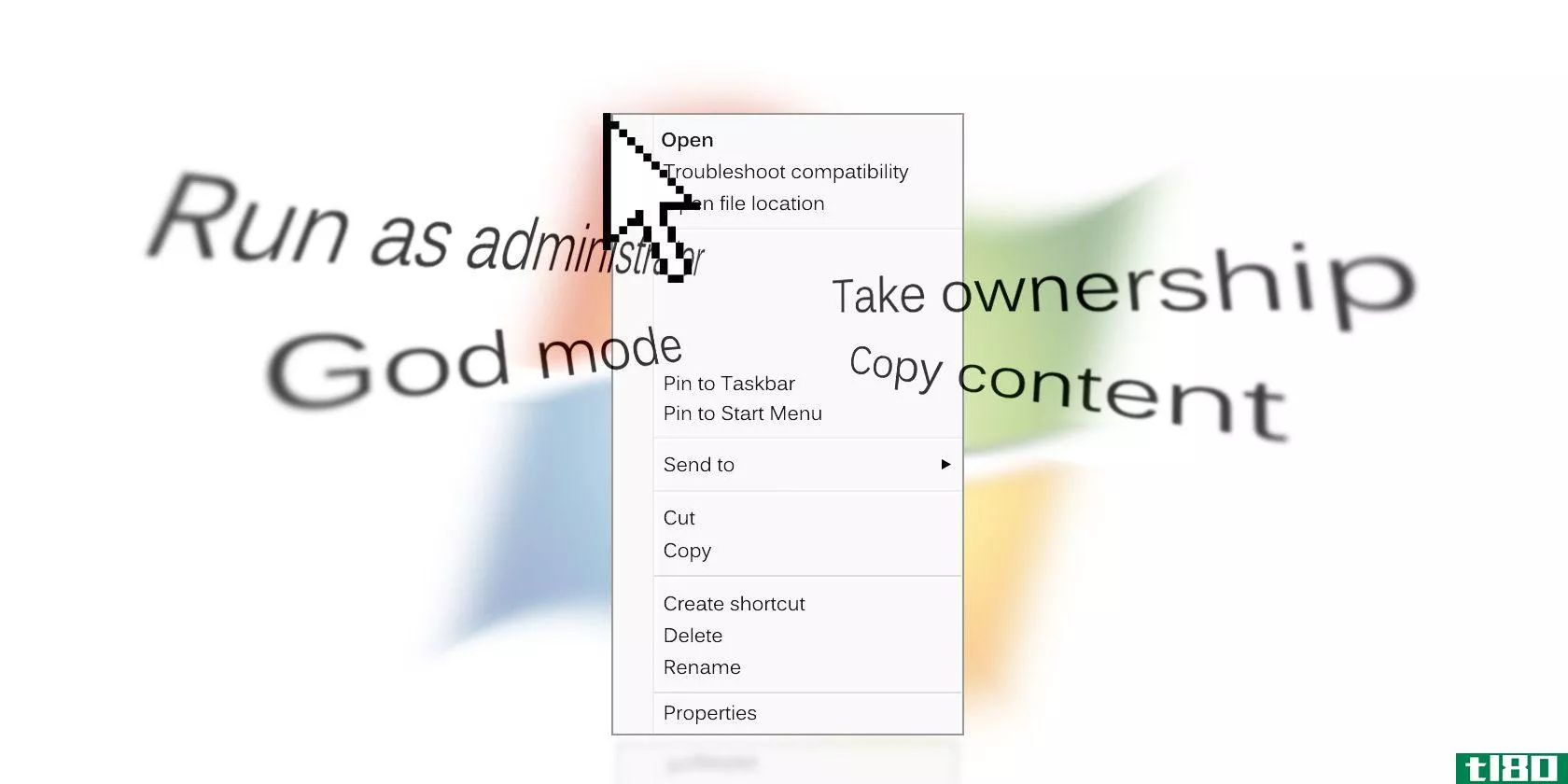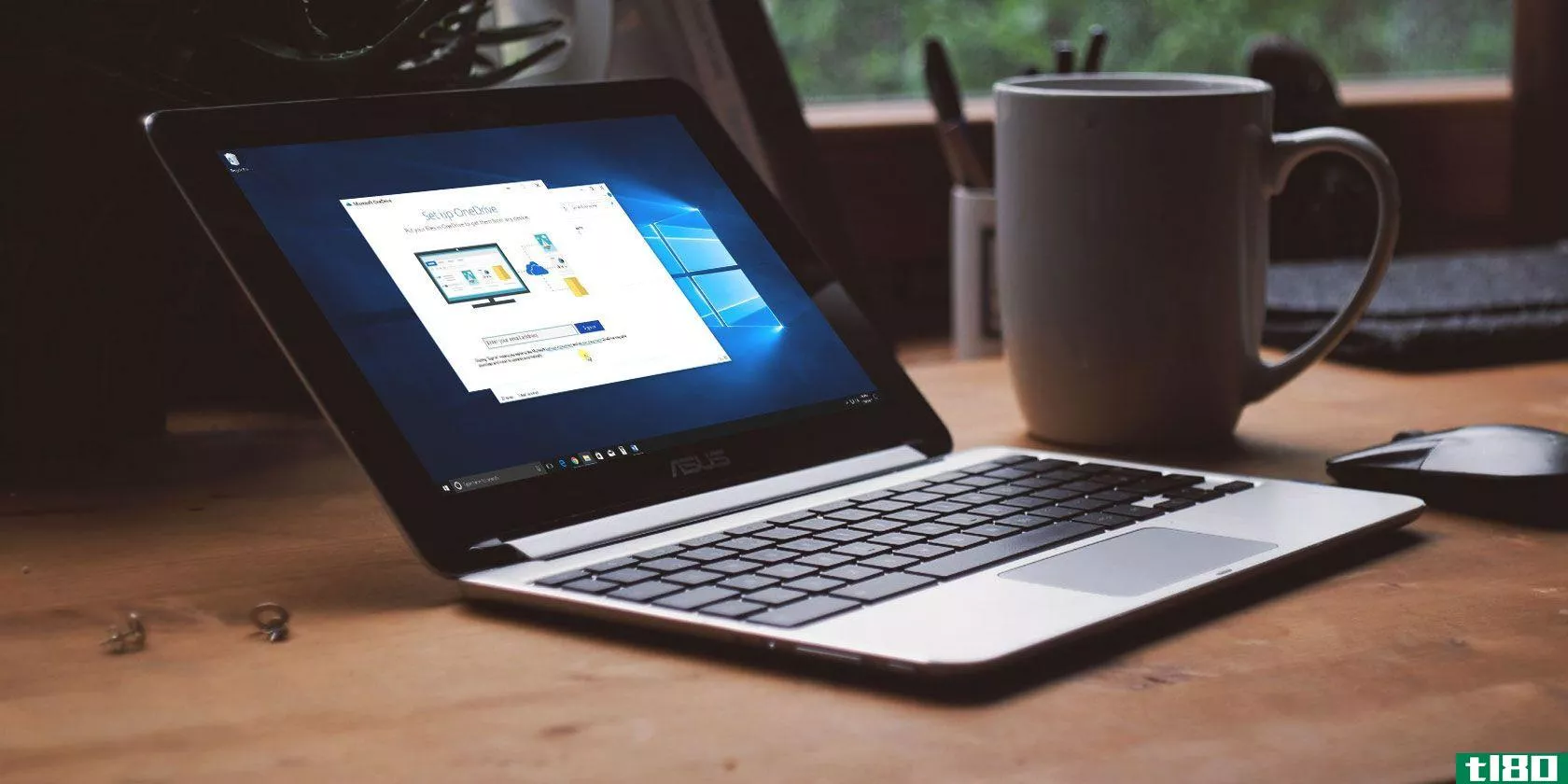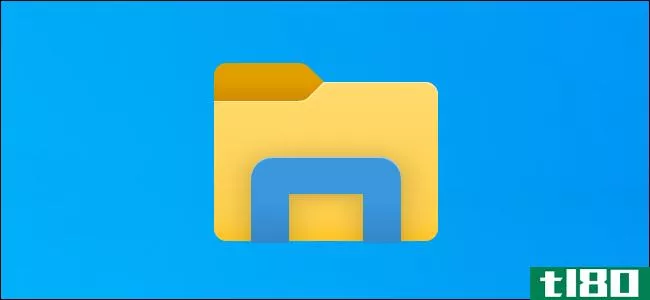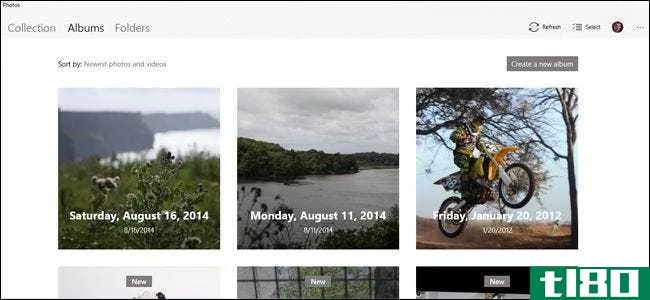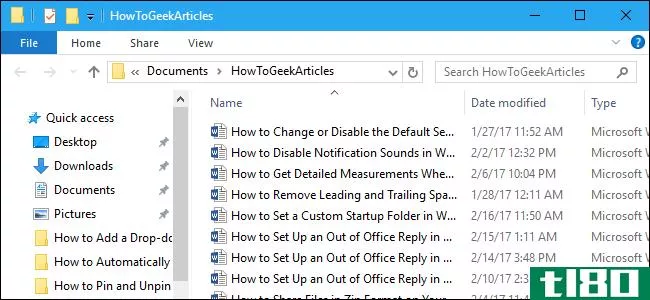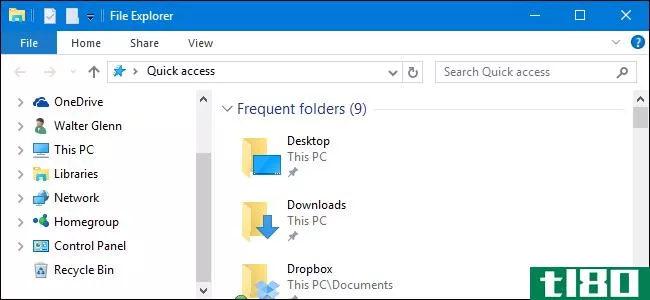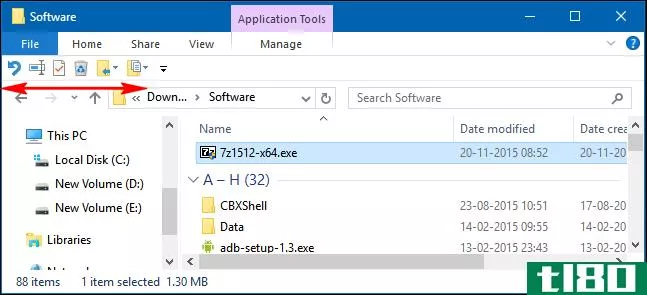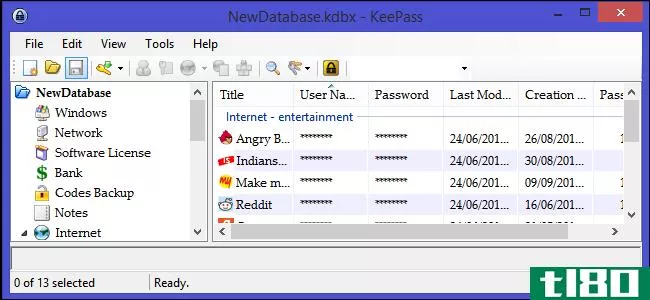如何将回收站添加到windows的文件资源管理器
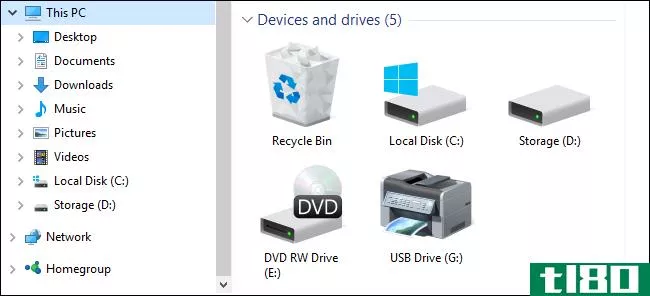
如果您经常进出回收站,您可能想知道有一种方法可以将回收站添加到“文件资源管理器”中的“这台电脑”视图,并从那里添加到快速访问部分。下面是如何完成的。
Windows10终于可以将回收站固定到“开始”菜单,我们之前已经向您展示了如何将“控制面板”和“回收站”添加到“文件资源管理器”导航窗格。问题在于,该方**以其他重要方式更改导航窗格,最明显的是,计算机上的所有项目都被安排为桌面文件夹下层次结构中的子文件夹。如果您喜欢常规的导航窗格视图,但只想将回收站添加到文件资源管理器窗口,则可以这样做。它只需要一点轻微的注册表黑客。
相关:Windows10中的回收站有一个新的Pin码要启动
通过手动编辑注册表,将回收站添加到“文件资源管理器”窗口
若要将回收站添加到文件资源管理器的“这台电脑”部分或Windows资源管理器的“我的电脑”部分(如果您运行的是Windows 7),只需向Windows注册表添加一个新键即可。
标准警告:注册表编辑器是一个强大的工具,误用它会使您的系统不稳定,甚至无法运行。这是一个相当简单的黑客,只要你坚持的指示,你不应该有任何问题。也就是说,如果您以前从未使用过它,请考虑在开始之前阅读有关如何使用注册表编辑器的内容。一定要备份注册表(和你的电脑!)在进行更改之前。
相关:学习像专业人员一样使用注册表编辑器
点击“开始”并键入“regedit”打开注册表编辑器。按Enter键打开注册表编辑器并授予它对您的电脑进行更改的权限。
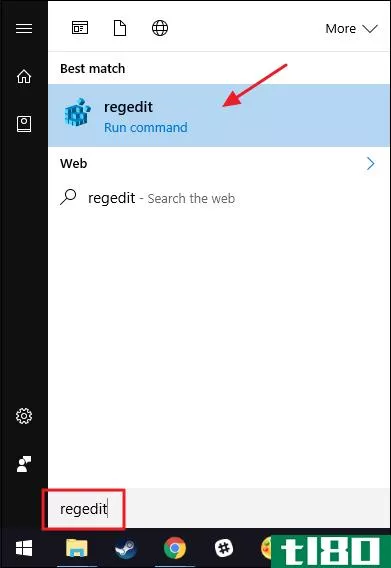
在注册表编辑器中,使用左侧栏导航到以下项:
HKEY_LOCAL_MACHINE\SOFTWARE\Microsoft\Windows\CurrentVersion\Explorer\MyComputer\NameSpace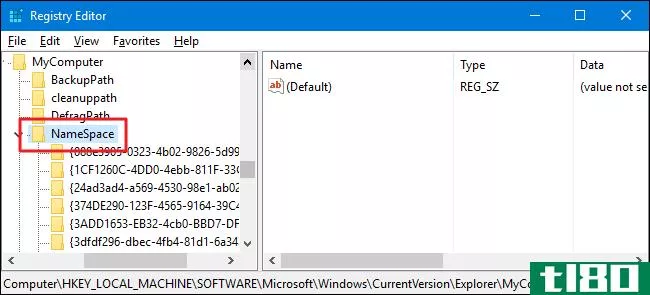
接下来,您将在名称空间键内创建一个新键。右键单击名称空间键,然后选择“新建”>;“键”。使用以下文本命名新密钥:
{645FF040-5081-101B-9F08-00AA002F954E}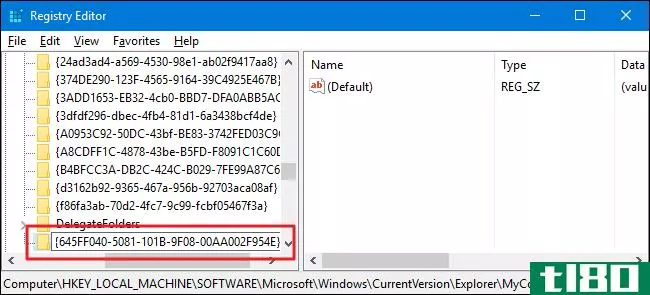
现在可以关闭注册表编辑器。您不需要创建任何其他键或值。通过启动文件资源管理器并指向“这台电脑”来测试更改。如果已经打开了文件资源管理器窗口,则可能需要按F5刷新它。也可以将新的“回收站”项目拖到导航窗格的“快速访问”部分,将其固定在那里。
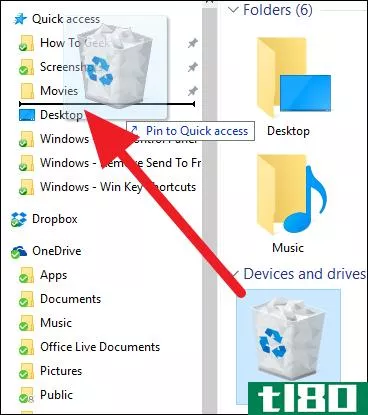
如果您想要反转更改,只需返回注册表并删除您创建的新键。这将从文件资源管理器的“这台电脑”部分删除回收站。请注意,如果您将回收站固定到“快速访问”部分,它将保留在那里并完全可用,直到您通过右键单击并选择“从快速访问中取消固定”将其删除
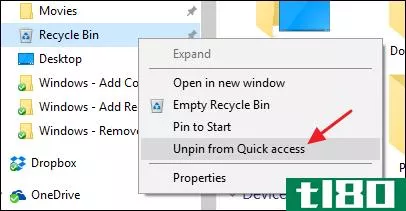
下载我们的一键注册黑客
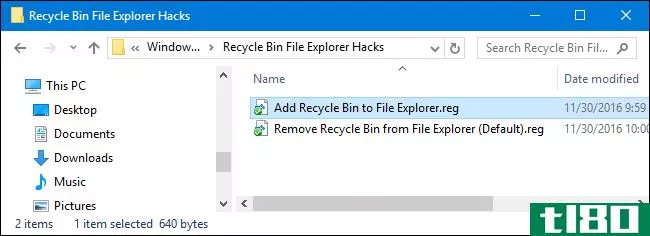
如果你不想自己潜入注册表,我们已经创建了一些注册表黑客你可以使用。“将回收站添加到文件资源管理器”黑客会创建您需要的新密钥。“Remove Recycle Bin from File Explorer(Default)”黑客会删除密钥,恢复默认值。这两个黑客都包含在下面的ZIP文件中。双击要使用的对象,然后单击提示。当你应用了你想要的黑客,重新启动你的电脑(或注销并重新登录)。
回收站文件浏览器黑客
相关:如何使自己的Windows注册表黑客
这些黑客实际上只是我们在上一节中创建的新密钥,导出到一个.REG文件。如果你喜欢摆弄注册表,花点时间学习如何创建自己的注册表是值得的。
- 发表于 2021-04-08 16:06
- 阅读 ( 206 )
- 分类:互联网
你可能感兴趣的文章
10个最佳windows文件资源管理器技巧和调整
Windows文件资源管理器是用于浏览文件的Windows默认工具。如果你想从中得到最大的收获,你需要更深入一点。我们将与您分享一些我们最喜欢的文件资源管理器技巧和调整。 ...
- 发布于 2021-03-13 13:30
- 阅读 ( 294 )
使用这些工具自定义windows右键单击菜单
... 右键单击“文件”、“文件夹背景”、“Windows资源管理器”、“打开/保存对话框”、“桌面”或“开始”按钮,即可访问“文件夹指南”菜单。添加您喜欢的文件夹,按您自己的顺序排序,用分隔符排列,您只需单...
- 发布于 2021-03-16 06:25
- 阅读 ( 195 )
如何在Windows10中恢复丢失的回收站
... 打开Windows文件资源管理器。选择“查看”>“选项”。将显示文件夹选项。 在“文件夹选项”框中,单击“视图”选项卡,选择“显示隐藏的文件、文件夹和驱动器...
- 发布于 2021-03-24 22:22
- 阅读 ( 171 )
7种快速简便的方法来恢复丢失的windows功能
... 如果文件资源管理器出现问题,任务栏有时会消失。重新启动资源管理器(资源管理器)通过任务管理器可以解决这个问题,而无需重新启动电脑。如果文件资源管理器本身消失,这...
- 发布于 2021-03-29 04:04
- 阅读 ( 299 )
如何使用ssd和hdd组织windows文件
... 打开文件资源管理器并导航到此电脑以查看所有驱动器。假设您在SSD上安装了Windows,那么常规Windows文件夹就已经在那里了。但你可以随意使用辅助驱动器。 ...
- 发布于 2021-03-30 17:20
- 阅读 ( 249 )
如何跳过windows 10上删除文件的回收站
...删除一个文件、文件夹或多个文件和文件夹,请在“文件资源管理器”中选择它们,然后按键盘上的Shift+delete。 您也可以右键单击文件,按住Shift键,然后单击上下文菜单中的“删除”选项。 Windows将询问您是否要永久删除该文...
- 发布于 2021-04-01 23:56
- 阅读 ( 141 )
如何在windows10上使用无鼠标的文件资源管理器
...indows 10的文件管理器中包含键盘快捷键。您可以启动文件资源管理器,并完全使用它与键盘,而不必触摸鼠标。它不是诺顿指挥官,但它非常友好键盘。 启动文件资源管理器 要从Windows系统的任何位置启动文件资源管理器,请...
- 发布于 2021-04-02 09:48
- 阅读 ( 254 )
如何使用Windows10内置的照片应用程序
...转到“照片设置”页,然后单击“添加文件夹”在Windows资源管理器中手动选择一个文件夹。 在“Collection”的主查看器以及其他选项卡的嵌套相册或照片查看器中,一系列控件出现在界面的右上部分。这些选项允许您为特定操...
- 发布于 2021-04-07 09:53
- 阅读 ( 202 )
如何在windows的文件资源管理器中设置自定义启动文件夹
默认情况下,Windows 10的文件资源管理器打开以快速访问,而Windows 7的Windows资源管理器打开以访问库。不过,如果您希望任务栏图标在您选择的文件夹中打开,下面介绍如何实现这一点。 windows10中的文件资源管理器 要更改Windo...
- 发布于 2021-04-08 07:16
- 阅读 ( 215 )
如何在windows中自定义图标
...而不是台式机的图标。 更改图标后,您应该可以在文件资源管理器、桌面和打开文件夹时的任务栏中看到新图标。 如果你想改变,你可以回到“桌面图标设置”窗口,选择你想改变的图标,然后点击“恢复默认值” 更改...
- 发布于 2021-04-08 07:44
- 阅读 ( 181 )